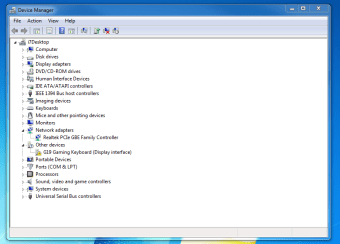有線LANインターネット用無料ドライバー
スクリーンショット
Realtek PCIe GBE および FE ネットワーク カード ドライバは、マザーボード内の LAN ハードウェアとオペレーティング システムの間で通信します。ドライバーの種類によってインターネット速度が決まります。また、PC の有線ネットワークも制御します。 Realtek は、Windows 32 ビットおよび 64 ビット コンピュータ用の無料の Realtek PCIe GBE および FE ネットワーク カード ドライバの開発者であり、Windows 10 と互換性があります。
維持するにはドライバーが更新されたら、IObit Driver Booster Free または < a target="_blank" rel="noopener noreferrer" href="https://filehippo.com/download_driverpack-solution-online/">Driver Pack Solution Online にアクセスして、すべてのドライバーを最新の状態に保ちます。
ドライバーの設定
初心者ユーザーが自分で設定を変更する必要はほとんどありません。ただし、変更が必要な場合は、[プロパティ] 設定にアクセスして変更できます。ここには、さまざまなタブがあります: [一般]、[詳細]、[ドライバー]、[詳細]、および [イベント]。 [全般] タブで、ドライバーに関する情報を取得できます。 [ドライバー] タブには、ドライバーの詳細と、デバイスを更新、ロールバック、無効化、またはアンインストールするオプションが表示されます。
問題の修正方法
Realtek PCIe ネットワーク カードは、Realtek とも呼ばれます。 PCIe GBE ファミリ コントローラ。 ファミリー コントローラの問題を解決する方法は 4 つあります。
- 製造元の Web サイトにアクセスして、ネットワーク アダプタのドライバをダウンロードしてください。 .デバイス マネージャーを開き、[ネットワーク アダプター] でネットワーク カードを見つけます。手動モードを選択し、指示に従います。完了したら、PC を再起動します。
- 問題が発生した時期がわかっている場合は、PC を復元して、機能していた時点に戻すことができます。 Windows + R を使用して [ファイル名を指定して実行] ダイアログ ボックスを開きます。次に、「rstrui.exe」と入力して Enter キーを押し、システムの復元を開きます。 [次へ] をクリックして復元ポイントを選択し、表示される指示に従ってプロセスを完了します。
- ネットワーク カードの速度が遅い場合は、[実行] ボックスで「ncpa.cpl」を使用して開きます。ネットワーク接続。緑色のマークが付いたアダプターを右クリックし、[プロパティ] を選択します。 [詳細設定] をクリックし、[プロパティ] で [速度とデュプレックス] を選択します。ドロップダウン リストから適切な速度を選択してください。
- 上記のいずれでも問題が解決しない場合は、新しい PCIe ネットワーク アダプタを購入する必要があります。インストールには、IT 専門家の助けが必要になる場合があります。
LAN インターネット コントローラー
Realtek ファミリー コントローラーは、有線インターネットに不可欠です。セットアップ手順に従えば、ほとんど問題は発生しません。マイナーな問題は自分で解決できますが、このハードウェアが故障した場合は、IT 専門家に交換を依頼する必要がある場合があります。